Namax angle, pertama ktemu saat dia kursus di universitas tmpat aq mengajar komputer dan desain grafish. Awalnya angle gak suka dgn cara mengajarku...stelh beberapa minggu wah aq juga heran knp akuu bisa dekat sama dea ? Pernah suatu hari angle gak masuk belajar dan ntah mengapa aku risau banget gak melihatnya.
Suatu hari angle curhat mha z klo pacarnya kasar bget ma dia n angle udah g tahan lgi. Di akhir pembicaraan angle berkata bgini "seandainya aku g punya pacr aq pengen bget jadi pacarta" trus aku jawab " wah g boleh gtu angle jgn sakiti hatinya pcrmu"
Suatu hari saat aq sedang mngajar di klasnya angle tiba2 hp ku berdering ternyata pesan dr pcrnya angle dia blang gini "bos tolong jgn ganggu angle lagi dia istri aku" trus aku bls "maaf yah brow sbnarnya bukan aku yg slalu ganggu angle tp dia yg selalu hub Z ). Trus aq perlhatkan sms itu pada angle wah dia nangis...aq bawa deh dia kluar dri kls dan diluar aq bcra ma dia dan berusaha agar dia brenti menangis. Tidak lama kemudian angle memeluk aku wah aq terkejut banget krn ini yg pertama aku dipeluk ma cewek .
Setelh kejadian tsb angle sudah tergila2 ma aku dia lebih sering lagi hubngin aku, dan akhirnya kami jadian di bulan juni 2010.
Saat itu dia sayang bnget ma aku bgtu jg dengn aq yg sayang bnget ma dia. Suatu hari dia mulai mengajakku ke pasar malam minggu tapi aq g bisa kh saat itu aq blum mmpunyai penghasilan aq mengajar di universitas itu taku lain hanya untuk mmbyar spp di t4 itu jga.
Malam itu aq mnelponnya sambil mneteskan air mata ketdk berdayaanku. "Anggle,sebaiknya kamu cari org lain saja yg bisa membhagiakanmu dgn uang, aq bukan dari keluarga yg mampu gel " aq dh lupa waktu itu dia blang apa intinya dia gak akan ninggalin z krn mslh uang saja.
Waktu itu aq putuskan tinggal disengkang dan bertujuan mendapat pkerjaan hanya untuk membahangiakan anggle, tpi mungkin Tuhan berkhendak lain saat itu aq tdk mendptkan pekerjaan apapun.
Suatu hari aq dpt sedikit rejeki dri usaha percetakan dan aq sdh merencankan apa2 saja yg pengen aq blikan anggle. Astagfirullah...saat itu aq mndapat cobaan terberat di hidupku bunda terjatuh sakit dan harus dirawat di rumh sakit,
Terpaksa semua uangku z gunakan untuk pengobatan bunda di rumah sakit.
Dany pada akhirnya bunda meninggal dunia huft...itulh saat2 yg paling berat dlm khidupanku.
Suatu hari, aq sms angle dan tdk 1 pun smsku dbls tlpnku ga diangkat. Keesokan harinya aq cba mnelpnya lgi trus yg angkat sahabatnya.
"Bisa bicara dgn angle ?" "Oh iya tunggu bntar yah" kta sahabatnya.
Tak lama kmudian sahabtya kmbli lagi "blang angle dia gak siap bcara ma kamu" dlm hati aq dah merasakan hal yg buruk akan terjadi tanpa sengaja aq mndengar pembicaraan angle degn shbtya (knp sih kmu g mau bicara ma pcr kamu)
Dan akhirnya angle bicara ma z. Aq bertanya knp brubah ki sama sya angle. Dia sllu mengeles dan blang "gak kok aq g berubrah"
Setelah lma aq desak dia mngku kalau dia menyukai seseorang kenalan barunya.
Aq kayak disambar petir waktu itu, dan tdk mmpu berkata apapun.
Aq berusaha menahan amarahku yang pengen meledak dadaku sesak dan sulit bernapas. Waktu itu aq hanya mimntanya bertemu dgn z untuk yg trakhir kalinya.
Aq bertemu dgnnya ditempat biasa kmi bertemu...awalnya aq gak bcara apapun ma dia, aq hanya memperdengarkan lagu milik judika (aq yg tersakiti) saat itu aq mngambil nmr hp cowok yang angle sukai. Dan aq comblangin mereka agar mereka scepatnya jadian.
Saat itu aq cuma mengatakan ucapan selamat tinggl ma angle dan berdoa mga dia bahagia dengan cowokx baru itu.
Aq sadar knpa angle mningglkn ku, krn aq hanyalah org miskin yg tak punya apa2. Hal ini kujadikan semangat juang dlm hidup sbg cambuk untukku mnjadi org sukses.
Alhamdulillah sekarang aq sdh mnjadi kordinator cabang di distributor perusahaan kedua terbesar di Indonesia yaitu PT. Telkomsel tbk.
Semoga aku bisa menjadi org yang sukses suatu hari nanti dan sampai akhir hayatku aq g akan mlupakan angle si cewek yang berselera konglomerat.@
Sabtu, 27 Oktober 2012
Kamis, 25 Oktober 2012
DI UJUNG PAGI
DI UJUNG PAGI
Mengapa bahagia beranjak pergi?
Jauh kudekap, ditepis sunyi mencercap
Sementara, tak sedikit pun kakiku bergerak
meninggalkan penantian yang kusekap
Di batas rindu, menyekat cinta dalam pedih yang
meratap
Dengan apa lagi kugambarkan jujur dan tulusku?
Aku terbentur jawab yangg belum juga terungkap
Dijerat mimpi semu tanpa penghabisan yang merekat
Di ujung pagi, aku tercekat
Mendambamu, setiap saat
(Mayank Ponimiring II **
bibirmerahmembabibuta@yahoo.com)
Sabtu, Juli 03, 2010
==============
SELAMAT TINGGAL
Aku tak merasa kalah dalam penantian ini
Aku hanya merasa lelah yang teramat sangat
Setelah mengurung hatiku dalam cinta yang tak
pernah terjawab
Aku seperti tertusuk duri yang tak pernah kusadari
seberapa dalam meninggalkan luka perih
Menikmati sakitnya sampai tak terasa lagi luka telah
mengalirkan darah
Begitu dalamnya cinta menghunjam hingga tak bisa
kubedakan lagi antara tangis & tawa
Keduanya telah menjadi satu dalam butiran hampa
Terbata dalam kata
Tertatih dalam jejaknya
Tersia-sia tanpa bahagia
Aku mungkin belum kalah, tapi yang pasti aku mulai
kecewa
Membawa kakiku berjalan menjauh dari cintamu
Perlahan tapi pasti
Tertahan tapi tak punya daya untuk kembali
(Mayank Ponimiring II **
bibirmerahmembabibuta@yahoo.com)
Sabtu, Juli 03, 2010
=============
APA KABAR?
Langit mengatup.
Dicumbu mendung dan gerimis yang turun sedari pagi
Aku lelap dalam tidur tanpa mimpi
Terlalu banyak kenangan yang tumpah di sore
kemarin
Hingga malamku pun terlewati tanpa angan dan
khayal lagi
Setiap gerakmu adalah catatan dan cerita yang tak
lekang oleh masa
Kemarin kita bertemu, hari ini seribu keindahan
terbenam dalam memori hati
Tergurat di setiap detak jam yang mengiring detak
jantung
Sedang apa engkau, matahariku?
(Mayank Ponimiring II ;))
bibirmerahmembabibuta@yahoo.com)
Sabtu, Juli 03, 2010
==============
DATANGLAH PENANTIAN
Apakah desah itu masih setia mengiring harimu?
Di antara debar jantung yang merindukanmu
Aku memilin seraut wajah yang menghantui malam-
malamku
Kuingin engkau ada dalam keputusasaanku
Menantimu hingga kaki-kaki tak mampu lagi berjalan
Seandainya desah itu masih bisa kucium di sudut
malam ini
Akan kukatakan pada awan hitam
Aku ingin menyapamu meski hanya lewat semilir
angin
Tak kuasa sudah aku ingin rebah di lapang hatimu
Dan menangis di ujung matamu
(Mayank Ponimiring II **
bibirmerahmembabibuta@yahoo.com)
Sabtu, Juli 03, 2010
==============
AKU PERGI
Setelah melintasi waktu bersimbah pesonamu
Kini semua terasa tiada
Makna yang terendap lama
Dan mendekam dalam gugusan matahari
Tak lagi bisa kuraba
Semua seperti kembali kosong
Harapanku akanmu,
Seperti menemui titik penghabisannya
Apa gerangan yang terjadi?
Tiba-tiba aku enggan mengumbar rinduku
Tiba-tiba aku ingin berhenti mencintaimu
Mungkinkah karena sikapmu yang makin lama tak
lagi membiusku
Perlahan menghilang di balik dusta
Auramu yang makin pudar oleh sikap tak pasti
Angkuhmu melemahkanku
Bisumu menyurutkan langkahku
Aku lebih baik pergi…
(Mayank Ponimiring II **
bibirmerahmembabibuta@yahoo.com)
Sabtu, 13 Juli 2010
=============
DI TEPI DAMBA
Hening terpuruk terikat bayangmu
Membatu dalam benak tak mau pergi
Mengapa selalu ada bayangmu mengasah tajam
Di tepi damba yang berarak menuju hatiku
Bersimbah keindahan yang melukis birunya sinar
matamu
Berpeluh cinta yang mempesonakan bagai sepotong
senja
Detik ini, aku memeluk hening, untuk dirimu…
Sabtu, 13 Oktober 2012
Membuat Gelembung dengan Photoshop
Kali ini kita akan membuat style yang bisa kita gunakan sebagai gelembung. Efek ini dibuat sebagai style supaya mudah untuk digunakan pada gambar-gambar lain atau bisa juga digunakan sebagai background. Style merupakan suatu fasilitas efek pada photoshop yang akan diterapkan pada layer style.
Langkah-langkah membuat style gelembung adalah sebagai berikut :
Langkah 1
Buat new layer dengan ukuran selera anda dengan background warna biru laut.

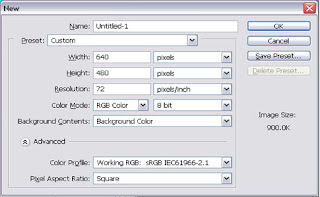
Langkah 2
Pada layer yang baru itu, buatlah seleksi dengan tool seleksi yaitu Elliptical Marquee Tool(M) yang menghasilkan bentuk elips(oval) dan ukuran seleksinya kecil saja.
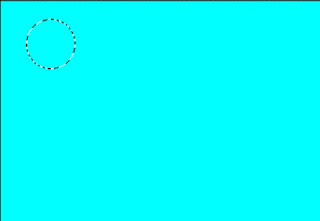
Langkah 3
Setelah seleksi elipsnya jadi, sekarang kita buat layer baru, dengan cara mengklik icon new layer atau dengan shortcut keyboard Ctrl+Shift+N. Seperti gambar di bawah ini.
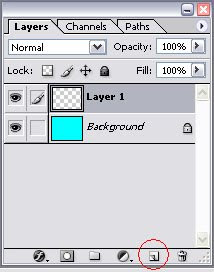
Langkah 4
Pada seleksi yang sudah kita buat tadi berilah warna hitam. Caranya dengan memilih menu Edit > Fill atau tekan Shift+F5. Pada bagian Use pilih Black.
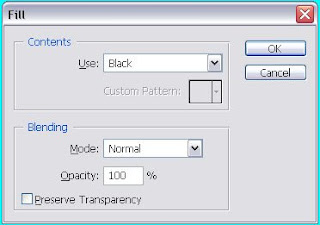
Langkah 5
Hilangkan seleksi toolnya dengan cara pilih menu Select > Deselect atau tekan Ctrl+D.
Langkah 6
Pada palet layer1, aturlah fillnya menjadi paling minimal.
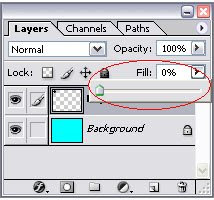
Langkah 7
Pilihlah menu Layer > Layer Style > Drop Shadow dan buatlah pengaturannya seperti di bawah ini.
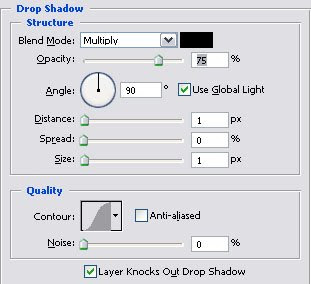
Langkah 8
Tetap masih pada kotak dialog layer style, kemudian pilihlah Inner Shadow dan buat pengaturannya seperti di bawah ini.
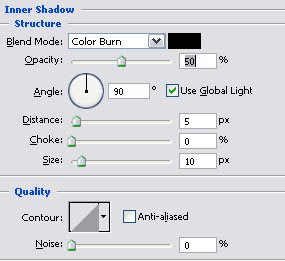
Langkah 9
Selanjutnya masih bertahan pada kotak dialog layer style, kemudian pilihlah Inner Glow dan lakukan pengaturan seperti gambar di bawah ini.
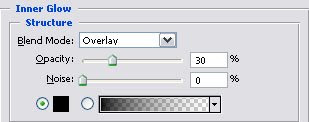
Langkah 10
Pilihlah Bevel and Emboss dan posisi masih pada kotak dialog layer style. Aturlah pengaturannya seperti di bawah ini.
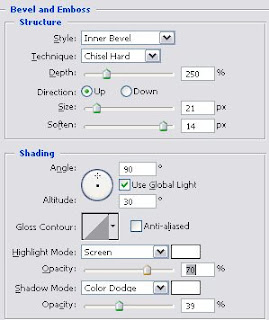
Langkah 11
Nah, sekarang kita simpan efek yang sudah kita buat ini dengan cara memilih dan mengklik tombol New Style.
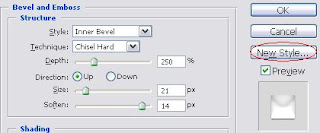
Kemudian saat muncul kotak dialog New Style, ketikanlah nama yang anda inginkan, misalnya pada kali ini saya beri nama gelembung. Selanjutnya klik OK.
Mulai dari langkah 7 sampai langkah 10 sebaiknya setiap langkah tersebut jangan diklik OK dulu sebelum menyelesaikan langkah 11, setelah proses langkah 11 itu selesai, baru klik OK untuk pengaturan yang ditunjukkan dari langkah 7 sampai langkah 10.
Hasilnya seperti gambar di bawah ini.
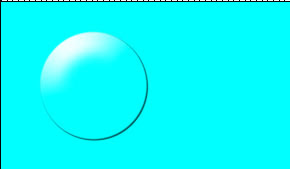
Dan sekarang kita sudah mempunyai layer style yang digunakan untuk membuat efek gelembung . Untuk mencoba efek style ini, buatlah seleksi elips lagi (seperti langkah 2) dengan jumlah banyak. Tetapi jumlah seleksi elips, kita buat banyak dan perlu diingat untuk membuat seleksi elips jangan lupa sambil menekan tombol Shift. Seperti gambar di bawah ini.
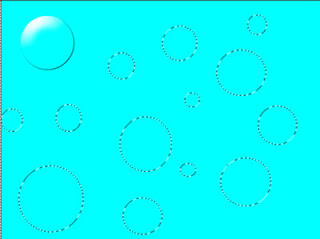
Kemudian bagian yang sudah kita seleksi tadi beri warna hitam.
Setelah itu klik icon gelembung yang ada pada palet style.
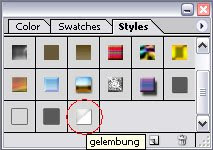
Dan berikut ini hasil dari efek gelembung yang sudah kita buat tadi.
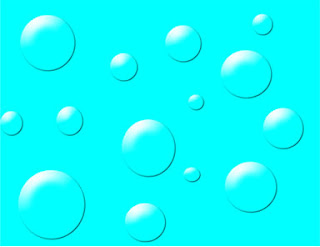
Selamat mencoba dan ciptakan kreatifitas anda....^^
trik jitu photoshop
Fasilitas inilah yang menjadi unggulan Photoshop CS3 yang tidak
dimiliki software lain. Meski istilah layer dipakai juga dalam program
lain, tapi layer yang ada di Photoshop memiliki keistimewaan. Lewat
layer, segala bentuk editing dan special effect pada foto atau gambar
diolah dengan sangat fantastis.
Trik-trik “60 detik” mempercepat proses memakai layers akan diperkenalkan
pada bagian ini.
Memilih Layer-Layer yang Mirip
Apa yang dimaksud dengan layer yang mirip itu? Layer sebenarnya bisa
dikategorikan dalam beberapa bentuk saja, seperti layer teks, layer
shape, layer mask, dan layer biasa tempat kita melukis atau meletakkan
foto. Jika dalam kreasi yang Anda miliki terdapat 3 layer teks, maka
layer-layer itu dianggap memiliki kemiripan.
Jika ketiga layer itu diletakkan dalam jarak yang berjauhan, bagaimana
caranya memilih ketiganya sekaligus secara cepat? Ikuti trik berikut ini:
• Klik salah satu layer teks (bebas, yang mana saja).
• Tekan Alt+S+Y.
Dalam waktu singkat, seluruh layer yang memiliki kemiripan (dalam hal
ini seluruh layer teks), akan terseleksi/aktif.
36
Gambar 3.1. Memilih Layer-Layer yang Mirip
Alt+S+Y Memilih layer-layer yang mirip
Membuat Layer Baru
Selain membuka gambar yang sudah ada, cara lain untuk membuat
jendela baru adalah dengan membuat layer baru. Ini sudah pasti sering
Anda lakukan. Hanya saja mungkin Anda belum tahu cara tercepat
untuk membuat layer baru. Cobalah trik ini:
• Klik ikon Create New Layer .
Dengan klik ikon yang ada di bagian bawah pada panel Layers, Anda
sudah meringkas cara karena Anda tak harus mengisi nama secara
khusus pada layer baru.
Klik ikon Create New Layer Membuat layer baru
secara cepat tanpa ada pengaturan nama baru
Mengganti Layer Background
Menjadi Layer Biasa
Tak selamanya Layer Background akan tetap menjadi Layer Background.
Begitu pun sebaliknya. Sesuai istilahnya background dipakai
sebagai latar belakang dari layer-layer biasa yang menumpangi layer
background tersebut.
Toh begitu, bisa saja layer background dijadikan layer biasa, agar
nantinya dapat diberi efek-efek khusus secara penuh. Begini cara
mengubahnya:
37
• Tekan tombol Alt+L+N+B.
Gambar di bawah ini akan memperjelas perubahan layer “background”
menjadi layer biasa.
Gambar 3.2. Pengubahan Layer “Background” Menjadi Layer “0”
Alt+L+N+B Mengganti Layer “Background” menjadi
layer biasa
Cara Praktis Mengubah Layer ”Background”
Menjadi Layer 0
Langkah ini bisa dilakukan jika Anda ingin mengubah Layer
“Background” menjadi Layer 0 (layer biasa) tanpa harus mengisikan
nama spesifik untuk layer dalam kotak dialog yang muncul.
• Tekan tombol Alt+klik ganda pada layer “background”.
Dengan begitu, Anda telah mengambil jalan pintas untuk mengubah
layer background menjadi layer biasa tanpa menampilkan kotak dialog
apa pun.
Gambar 3.3. Mengubah Layer “Background” Menjadi Layer 0 Secara
Cepat
38
Alt+Klik ganda Layer “Background” Mengubah
layer “background” menjadi layer biasa
Menyembunyikan Layer
Saat bekerja dengan banyak layer, mungkin konsentrasi kita akan
kurang fokus. Agar bisa fokus pada layer yang sedang kita garap,
sebaiknya layer-layer yang sekiranya mengganggu proses penggarapan
disembunyikan.
Pilih salah satu cara menyembunyikan layer di bawah ini:
• Klik ikon mata pada sebuah layer sampai mata itu hilang.
• Tekan tombol Alt+L+R.
Pakai cara yang sama untuk menampilkan layer itu kembali.
Alt+L+R Menyembunyikan layer atau
memunculkannya kembali
Menyembunyikan Banyak Layer Secepat Kilat
Anda boleh menyebut langkah ini sebagai langkah yang terbalik dari
langkah yang biasa. Uraiannya begini, Anda punya 6 layer. Selanjutnya
Anda menyembunyikan 5 layer dan menampilkan 1 layer saja. Orang
banyak melakukannya dengan mengklik layer-layer itu sampai 5 kali.
Belum lagi nanti kalau layer-layer itu ingin ditampakkan kembali,
berarti dia harus kembali mengklik 11 layer yang tersembunyi tadi.
Padahal Anda bisa melakukan langkah terbalik, seperti dikemukakan di
atas untuk menyembunyikan banyak layer. Caranya seperti ini:
• Tekan tombol Alt+klik pada layer yang tidak ingin disembunyikan.
Anda mungkin heran dengan langkah yang simpel tapi bisa menghemat
energi ini. Hanya dengan klik tombol Alt+klik seluruh layer akan
disembunyikan, kecuali layer yang kita pilih.
39
Gambar 3.4. Menyembunyikan Seluruh Layer Kecuali Layer yang
Dipilih
Alt+klik pada Layer yang tidak ingin disembunyikan
Menyembunyikan seluruh layer kecuali yang kita klik
Mengatur Opacity Cara Praktis
Di dalam dunia Layers, Opacity berfungsi untuk menurunkan atau menaikkan
intensitas sebuah objek yang ada di kanvas. Untuk keperluan
itu, kita bisa klik dan drag slider Opacity sesuai kebutuhan.
Tapi kalau kebetulan Anda tidak memegang mouse, teknik apa yang
akan Anda jalankan? Anda bisa menggunakan teknik berikut:
• Klik layer yang Opacity-nya akan diatur.
• Tekan Alt+1 untuk menurunkan Opacity sebesar 10%.
• Tekan Alt+2 untuk menurunkan Opacity sebesar 20%.
• Begitu seterusnya.
Jadi, Anda tidak perlu menggunakan mouse lagi. Cukup tekan angka
dari 1-0 untuk mengatur Opacity dari 10% sampai kelipatannya
(maksimal 100%).
Gambar 3.5. Pengaturan Opacity lewat Keyboard
40
Alt+1-0 Mengatur Opacity mulai dari 10% dan
kelipatannya sampai 100%
Memindah Foto dari Layer ”Background”
ke Layer Baru
Jika Anda perhatikan, pada Layer Background pada sisi kanannya ada
ikon gembok. Ini menandakan bahwa Layer Background terkunci. Oleh
karena itu, kita tak bisa memberikan efek-efek pada Layer Background.
Agar kita bisa bebas menciptakan efek-efek, maka kita harus mengubah
Layer “Background” menjadi Layer biasa. Atau, kita harus memindah
Layer Background ke dalam layer lain, hingga status layer background
berubah menjadi Layer biasa. Orang biasa menggunakan cara Cut dan
Paste untuk memindah Layer Background ke dalam layer lain. Tapi, ada
cara cepat lainnya untuk keperluan itu. Cobalah dengan trik berikut:
• Tekan tombol Ctrl+A.
• Tekan tombol Shift+Ctrl+J.
Langkah ini terasa tidak konvensional. Foto yang ada di layer
“background” seolah berpindah langsung tanpa melewati proses pengolahan
data dalam komputer.
Gambar 3.6. Memindah Foto dari Layer “Background” ke Layer Khusus
Ctrl+A, Shift+Ctrl+J Memindahkan foto dari Layer
“Background” ke layer biasa
41
Navigasi Layer di dalam Panel Layers
Di dalam panel Layers, layer-layer manapun kecuali Layer Background
bisa diposisikan di atas atau di bawah layer yang lain. Untuk memindahkannya,
cukup klik dan drag layer itu jika Anda menggunakan
mouse.
Tapi, kalau Anda menggunakan keyboard, bagaimana caranya memposisikan
layer itu terhadap layer lainnya? Mudah saja. Pertama-tama,
klik layer yang akan diposisikan itu terlebih dulu. Setelah itu:
• Tekan Shift+Ctrl+[ untuk menurunkan layer ke posisi paling
bawah.
• Tekan Shift+Ctrl+] untuk menaikkan layer ke posisi paling atas.
• Tekan Shift+[ untuk membuat layer turun ke bawah satu level.
• Tekan Shift+] untuk membuat layer naik satu level.
Gambar 3.7. Kini, Mengatur Urut-Urutan Layer Cukup Menggunakan
Tombol Shortcut
Jadi, ada banyak pilihan. Kalau tidak pegang mouse, silakan gunakan
keyboard saja.
Shift+Ctrl+[ Menurunkan Layer ke posisi terbawah
Shift+Ctrl+] Menaikkan Layer ke posisi teratas
Shift+[ Membuat Layer turun satu level
Shift+] Membuat Layer naik satu level
42
Mengatur Ukuran Thumbnail Layer
Ukuran thumbnail tidak permanen. Artinya, ukurannya dapat Anda
ubah sesuai selera. Mungkin Anda biasa mengubah ukurannya dengan
mengklik anak panah kecil yang ada di sisi kanan atas dan pilih Palette
Options.
Tapi ada cara yang lebih cepat.
1. Klik kanan pada area di bawah Layer “Background”.
2. Kemudian pilih Medium Thumbnails.
Opsi Medium Thumbnails seperti tertera di atas hanya sekadar contoh.
Ada beberapa pilihan lain yang dapat Anda pilih.
Gambar 3.8. Memilih Ukuran Thumbnail yang Anda Inginkan
Klik kanan di bawah Layer “Background”, pilih
ukuran Thumbnails Memilih ukuran thumbnail Layers
Menghapus Layer Secara Cepat
Jika Anda yakin untuk menghapus layer seperti yang Anda maksud,
langkah ini lebih tepat untuk dipilih. Sebab, jika Anda menghapus layer
dengan jalan menekan ikon Delete Layer yang ada di dalam panel
Layers itu, Anda masih harus direpotkan untuk menjawab dari kotak
dialog konfirmasi penghapusan.
• Tekan Alt+klik pada ikon Delete Layer .
Langkah di bawah ini menghapus layer tanpa menyodorkan konfirmasi
pen-delete-an.
43
Alt+klik icon Delete Layer Menghapus layer tanpa
membutuhkan konfirmasi
Supaya Tidak Menghapus Layer
”Background” Berulang Kali
Dalam pembuatan efek-efek pada layer, seringkali keberadaan layer
background sangat mengganggu. Hasil pemberian efek pada Layer
menjadi tidak tampak karena ada latar belakang (layer background).
Biasanya kita lalu menyembunyikan layer background dengan mengklik
ikon mata pada panel layers agar layer background hilang dari tampilan.
Dalam pembuatan layer baru, layer background seolah mendominasi
dan selalu ingin tampil. Padahal kita tidak selalu membutuhkan penampilannya.
Berikut trik cara menggantikan layer background dengan layer lain.
1. Tekan tombol Ctrl+N.
2. Tekan Alt+C.
3. Tekan anak panah bawah sebanyak dua kali.
4. Tekan tombol OK.
Bacalah teks yang ada di kanan kotak di bawah ini. Bukan lagi
“background”, tapi “layer 1” yang transparan/tembus pandang.
Gambar 3.9. Anda Tidak Akan Dihantui Layer “Background” Lagi
Ctrl+N, Alt+C, anak panah bawah 2x, OK
Membuat kanvas baru tanpa Layer “Background”
44
Me-Raster Seluruh Layer
Untuk membuat layer teks menjadi permanen, tak bisa diedit, tak bisa
diotak-atik jenis huruf, ukuran, jarak antar-huruf dan sebagainya, maka
kita harus me-raster layer teks itu. Cara yang biasa kita lakukan adalah
me-raster layer teks satu per satu. Cara ini akan tidak nyaman bila layer
teks yang kita raster banyak. Inilah cara me-raster seluruh teks dengan
cepat.
• Klik menu Layers > Rasterize > All Layers.
Dengan begitu, Anda tak perlu lagi me-raster layer teks satu demi satu.
Kini Anda tak perlu khawatir jika harus me-raster banyak layer.
Gambar 3.10. Me-raster Seluruh Layer Teks Secara Serentak
Layers > Rasterize > All Layers Raster seluruh layer
Menyatukan Seluruh Layer
Bagaimana membuat suatu kreasi desain grafis yang terdiri atas
tumpukan beberapa foto menjadi satu sulit dilacak proses pembuatannya?
Jika Anda tahu jawabannya, Anda dapat menyembunyikan “kiat”
penggarapan kreasi desain grafis Anda dari plagiator.
Ya, satukan seluruh layer Anda menjadi satu. Dengan begitu, “proses”
penggarapan kreasi Anda akan menjadi sulit terdeteksi. Jika Anda
menekan tombol Ctrl+E, langkah itu baru menyatukan 1 layer yang
ada di bawahnya saja. Jelas itu bukan cara profesional untuk menyatukan
banyak layer.
45
Untuk itu, lakukan trik profesional berikut untuk menyatukan seluruh
layer menjadi satu.
• Tekan tombol Shift+Ctrl+E.
Trik ini terbilang singkat karena Anda bisa mengambil layer dalam
urutan yang mana saja, tidah harus yang di urutan layer paling atas.
Gambar 3.11. Menyatukan Layer-Layer Menjadi Satu
Shift+Ctrl+E Menyatukan layer-layer
Mengunci Layer
Semua layer dapat dikunci sehingga objek yang ada di dalam layer itu
tidak dapat dipindah atau diedit. Secara default, Anda dapat mengunci
layer hanya dengan mengklik ikon gembok yang ada di panel tersebut.
Tapi, jika Anda ingin cara termudah, lakukan trik sederhana berikut:
• Tekan / untuk menggembok layer.
Gambar 3.12. Layer yang Tergembok
46
Untuk menghilangkan gembok, lakukan hal yang sama sekali lagi.
/ Menggembok Layer
Berpindah dari Satu Layer ke Layer Lainnya
Menemukan layer di antara tumpukan layer lainnya dalam panel Layers
bukan persoalan gampang. Terlebih jika layer-layer yang ada berupa
gambar objek-objek yang kecil. Kekeliruan memilih layer akan berakibat
pada salah sasaran pada layer yang diedit.
Trik 60 Detik ini memberikan jalan untuk menemukan layer sesuai yang
Anda maksud, dan dengan cepat tentunya.
1. Tekan tombol V.
2. Tekan Ctrl+klik pada objek yang ada di dalam kanvas.
Perhatikan objek pada kanvas, saat Anda mengklik objek pada panel
Layers, maka pada objek dalam kanvas pun langsung muncul tanda
seleksi atau aktif.
Gambar 3.13. Mencari Posisi Layer Hanya dengan Mengklik Objeknya
Tekan V, Ctrl+klik pada objek Mengaktifkan layer
tempat objek itu berada secara langsung
47
Mengganti Blending Mode Secepat Kilat
Menampilkan kotak blending mode mungkin tak sulit. Tapi masalahnya,
menerapkan sebuah efek warna yang diambil dari blending mode
pada sebuah objek bukan persoalan yang gampang dan tak dapat
dikerjakan secara instan. Lalu, jika Anda sudah menekan tombol OK
pada kotak dialog Blending Mode, dan ternyata warna hasil kreasi
mengecewakan, Anda terpaksa harus menampilkan kotak dialog
Blending Mode kembali. Itu baru untuk satu objek. Bagaimana jika
objek yang hendak Anda beri efek dengan Blending Mode itu terbilang
banyak?
Tentu bukan proses yang menyenangkan jika Anda harus terus-terusan,
bolak-balik memilih Blending Mode.
Trik berikut membantu Anda menghindari proses menjemukan tersebut.
• Tekan tombol V terlebih dulu.
• Tekan Shift++ untuk memilih blending mode berikutnya.
• Tekan Shift+- untuk memilih blending mode sebelumnya.
Kini Anda tinggal menekan tombol dan langsung memilih blending
mode tanpa repot-repot memposisikan mouse pada Blending Mode
yang hendak dipilih.
Gambar 3.14. Memilih Blending Mode yang Anda Inginkan, Kini Dapat
Jauh Lebih Cepat.
48
Tekan tombol V:
Shift++ Memilih blending mode berikutnya.
Shift+ - Memilih blending mode sebelumnya.
Masuk ke dalam Layer Style
Ada dua cara memakai Layer Style untuk sebuah layer. Cara pertama,
klik tombol kanan mouse dan pilih Blending Options. Cara kedua, klik
menu Layer > Layer Style. Tapi trik 60 detik kali ini memperkenalkan
cara ketiga, yang kecepatannya bisa melibas kedua cara sebelumnya.
Bahkan cara ketiga ini hanya butuh waktu tak kurang dari 60 detik,
buktikan dengan:
• Klik ganda layer itu.
Anda sudah mencoba ketiga cara dan bisa mengetahui cara yang
tercepat, hingga kotak dialog Layer Style juga akan tampil dengan cepat.
Gambar 3.15. Masuk ke dalam Layer Style Cara Cepat
Klik ganda Layer Masuk ke Layer Style
Memposisikan Drop Shadow secara Akurat
Kita dapat membayangkan arah bayangan tinggal mengikuti arah sinar.
Tapi saat praktek membuat kreasi tidak selalu semudah pikiran orang.
Anda sendiri mungkin berulangkali mengalami menggeser-geser dan
memutar-mutar Angle, Distance, dan Size untuk menentukan bayangan
objek kreasi Anda. Hasilnya seringkali tidak seperti yang diharapkan.
49
Trik 60 Detik di bawah ini akan memberikan solusi cara mengatur arah
bayangan:
1. Arahkan kursor mouse pada kanvas.
2. Klik dan drag ke sembarang arah.
Bayangan akan mengikuti arah sesuai arah Anda melakukan drag.
Gambar 3.16. Memposisikan Bayangan Lewat Metode Klik dan Drag
Kursor mouse di dalam kanvas, klik dan drag
Memposisikan bayangan secara bebas
Berpindah Layer Tanpa Melewati Panel Layers
Jika selama ini Anda berpindah layer dengan memanfaatkan panel
layers atau mengklik layer secara langsung dengan Move Tool, sekarang
cobalah cara berikut ini.
1. Tekan tombol V.
2. Arahkan kursor mouse di atas salah satu objek.
3. Klik kanan dan pilih salah satu layer yang Anda mau.
Cara ini sangat cepat untuk berpindah antarlayer karena posisi layer
akan langsung berpindah menuju layer yang kita pilih secara otomatis.
Gambar 3.17. Memilih Layer Tanpa Harus Menggunakan Panel Layers
50
Tekan tombol V, klik kanan, pilih layer Memilih
layer tanpa panel Layers
Memindah Layer Style ke Layer Lainnya
Anda membuat efek bayangan (Drop Shadow) pada suatu layer. Sesaat
kemudian Anda menyadari bahwa layer yang hendak diberi efek
bayangan bukan layer tersebut. Anda men-delete efek bayangan yang
ada di layer tersebut, lalu membuka layer Style lagi untuk memberi
bayangan pada layer yang baru.
Langkah yang Anda tempuh masih menampakkan cara seorang pemula.
Ada teknik yang profesional untuk memindah layer style itu dari satu
layer ke layer lain.
• Klik dan drag ikon ‘f’ ke layer yang baru.
Trik di atas setidaknya mampu menghapus kekhawatiran jika Anda
mengalami kasus serupa dalam penggunaan Layer Style.
Gambar 3.18. Memindah Layer Style Cara Cepat
Klik dan drag ‘f’ ke layer yang baru Perpindahan
layer style dari satu layer ke layer lain
Penghapusan Seluruh Layer Style
Untuk menyegarkan pikiran kembali bahwa Layer Style bisa berbentuk
Drop Shadow, Inner Bevel, Stroke, dan sebagainya. Anda sering tak
51
hanya menciptakan satu atau dua layer style saja karena kreasi biasanya
dibentuk dari beberapa gabungan layer style. Penghapusan Layer Style
dalam jumlah sedikit boleh dibilang tak begitu menjadi masalah. Tapi,
jika layer Style yang Anda terapkan pada layer itu banyak, membuang
layer style satu per satu dengan cara menekan ikon tong sampah di
bagian bawah panel Layers, barangkali bukan langkah profesional.
Anda bisa memakai trik berikut agar Anda dapat membuang seluruh
layer style dengan cepat.
• Klik dan drag teks Effects ke dalam ikon tong sampah.
Perhatikan seluruh layer style yang ada di bawah teks Effects pada
gambar di bawah ini. Dengan langkah di atas, semua layer style tersebut
akan lenyap seketika.
Gambar 3.19. Menghapus Seluruh Layer Style Cara Termudah
Klik dan drag “Effects” ke ikon Delete Layer
Menghapus seluruh layer style
Seleksi di dalam Panel Layers
Banyak orang hanya mengetahui bahwa memilih layer yang ada di
dalam panel Layers hanya dapat dilakukan dengan mouse. Padahal
layer yang ada di panel Layers bisa dipilih dengan memakai tombol
keyboard juga. Anda dapat memilih layer menggunakan kombinasi dari
dua cara itu. Di bawah ini trik untuk memilih layer memakai tombol
keyboard.
• Tekan Shift+Alt+] untuk menyeleksi layer yang ada di atasnya.
• Tekan Shift+Alt+[ untuk menyeleksi layer yang ada di bawahnya.
52
Kalau ada beberapa layer sekaligus, tekan tombol “[“ atau “]” berkalikali.
Gambar 3.20. Menyeleksi Layer Menggunakan Keyboard
Shift+Alt+] Seleksi layer yang ada di atasnya
Shift+Alt+[ Seleksi layer yang ada di bawahnya
Melihat Layer Mask di dalam Kanvas
Seperti sifat Mask yang melindungi sebuah layer, Mask seolah menutupi
pandangan kita untuk melihat bentuk layer mask yang asli di dalam
kanvas. Untuk keperluan editing, seringkali kita butuh melihat bentuk
layer mask. Shortcut berikut membantu Anda melihat layer mask pada
kanvas.
• Tekan Alt+klik pada layer mask itu.
Kini, layer mask dapat tampil sendirian, tidak tertutupi oleh objek yang
lain. Jika Anda kembali ke kondisi semula, lakukan saja langkah serupa.
Gambar 3.21. Tampilan Layer Mask di dalam Kanvas
Alt+Klik pada Layer Mask Memperlihatkan layer
mask di dalam kanvas
53
dimiliki software lain. Meski istilah layer dipakai juga dalam program
lain, tapi layer yang ada di Photoshop memiliki keistimewaan. Lewat
layer, segala bentuk editing dan special effect pada foto atau gambar
diolah dengan sangat fantastis.
Trik-trik “60 detik” mempercepat proses memakai layers akan diperkenalkan
pada bagian ini.
Memilih Layer-Layer yang Mirip
Apa yang dimaksud dengan layer yang mirip itu? Layer sebenarnya bisa
dikategorikan dalam beberapa bentuk saja, seperti layer teks, layer
shape, layer mask, dan layer biasa tempat kita melukis atau meletakkan
foto. Jika dalam kreasi yang Anda miliki terdapat 3 layer teks, maka
layer-layer itu dianggap memiliki kemiripan.
Jika ketiga layer itu diletakkan dalam jarak yang berjauhan, bagaimana
caranya memilih ketiganya sekaligus secara cepat? Ikuti trik berikut ini:
• Klik salah satu layer teks (bebas, yang mana saja).
• Tekan Alt+S+Y.
Dalam waktu singkat, seluruh layer yang memiliki kemiripan (dalam hal
ini seluruh layer teks), akan terseleksi/aktif.
36
Gambar 3.1. Memilih Layer-Layer yang Mirip
Alt+S+Y Memilih layer-layer yang mirip
Membuat Layer Baru
Selain membuka gambar yang sudah ada, cara lain untuk membuat
jendela baru adalah dengan membuat layer baru. Ini sudah pasti sering
Anda lakukan. Hanya saja mungkin Anda belum tahu cara tercepat
untuk membuat layer baru. Cobalah trik ini:
• Klik ikon Create New Layer .
Dengan klik ikon yang ada di bagian bawah pada panel Layers, Anda
sudah meringkas cara karena Anda tak harus mengisi nama secara
khusus pada layer baru.
Klik ikon Create New Layer Membuat layer baru
secara cepat tanpa ada pengaturan nama baru
Mengganti Layer Background
Menjadi Layer Biasa
Tak selamanya Layer Background akan tetap menjadi Layer Background.
Begitu pun sebaliknya. Sesuai istilahnya background dipakai
sebagai latar belakang dari layer-layer biasa yang menumpangi layer
background tersebut.
Toh begitu, bisa saja layer background dijadikan layer biasa, agar
nantinya dapat diberi efek-efek khusus secara penuh. Begini cara
mengubahnya:
37
• Tekan tombol Alt+L+N+B.
Gambar di bawah ini akan memperjelas perubahan layer “background”
menjadi layer biasa.
Gambar 3.2. Pengubahan Layer “Background” Menjadi Layer “0”
Alt+L+N+B Mengganti Layer “Background” menjadi
layer biasa
Cara Praktis Mengubah Layer ”Background”
Menjadi Layer 0
Langkah ini bisa dilakukan jika Anda ingin mengubah Layer
“Background” menjadi Layer 0 (layer biasa) tanpa harus mengisikan
nama spesifik untuk layer dalam kotak dialog yang muncul.
• Tekan tombol Alt+klik ganda pada layer “background”.
Dengan begitu, Anda telah mengambil jalan pintas untuk mengubah
layer background menjadi layer biasa tanpa menampilkan kotak dialog
apa pun.
Gambar 3.3. Mengubah Layer “Background” Menjadi Layer 0 Secara
Cepat
38
Alt+Klik ganda Layer “Background” Mengubah
layer “background” menjadi layer biasa
Menyembunyikan Layer
Saat bekerja dengan banyak layer, mungkin konsentrasi kita akan
kurang fokus. Agar bisa fokus pada layer yang sedang kita garap,
sebaiknya layer-layer yang sekiranya mengganggu proses penggarapan
disembunyikan.
Pilih salah satu cara menyembunyikan layer di bawah ini:
• Klik ikon mata pada sebuah layer sampai mata itu hilang.
• Tekan tombol Alt+L+R.
Pakai cara yang sama untuk menampilkan layer itu kembali.
Alt+L+R Menyembunyikan layer atau
memunculkannya kembali
Menyembunyikan Banyak Layer Secepat Kilat
Anda boleh menyebut langkah ini sebagai langkah yang terbalik dari
langkah yang biasa. Uraiannya begini, Anda punya 6 layer. Selanjutnya
Anda menyembunyikan 5 layer dan menampilkan 1 layer saja. Orang
banyak melakukannya dengan mengklik layer-layer itu sampai 5 kali.
Belum lagi nanti kalau layer-layer itu ingin ditampakkan kembali,
berarti dia harus kembali mengklik 11 layer yang tersembunyi tadi.
Padahal Anda bisa melakukan langkah terbalik, seperti dikemukakan di
atas untuk menyembunyikan banyak layer. Caranya seperti ini:
• Tekan tombol Alt+klik pada layer yang tidak ingin disembunyikan.
Anda mungkin heran dengan langkah yang simpel tapi bisa menghemat
energi ini. Hanya dengan klik tombol Alt+klik seluruh layer akan
disembunyikan, kecuali layer yang kita pilih.
39
Gambar 3.4. Menyembunyikan Seluruh Layer Kecuali Layer yang
Dipilih
Alt+klik pada Layer yang tidak ingin disembunyikan
Menyembunyikan seluruh layer kecuali yang kita klik
Mengatur Opacity Cara Praktis
Di dalam dunia Layers, Opacity berfungsi untuk menurunkan atau menaikkan
intensitas sebuah objek yang ada di kanvas. Untuk keperluan
itu, kita bisa klik dan drag slider Opacity sesuai kebutuhan.
Tapi kalau kebetulan Anda tidak memegang mouse, teknik apa yang
akan Anda jalankan? Anda bisa menggunakan teknik berikut:
• Klik layer yang Opacity-nya akan diatur.
• Tekan Alt+1 untuk menurunkan Opacity sebesar 10%.
• Tekan Alt+2 untuk menurunkan Opacity sebesar 20%.
• Begitu seterusnya.
Jadi, Anda tidak perlu menggunakan mouse lagi. Cukup tekan angka
dari 1-0 untuk mengatur Opacity dari 10% sampai kelipatannya
(maksimal 100%).
Gambar 3.5. Pengaturan Opacity lewat Keyboard
40
Alt+1-0 Mengatur Opacity mulai dari 10% dan
kelipatannya sampai 100%
Memindah Foto dari Layer ”Background”
ke Layer Baru
Jika Anda perhatikan, pada Layer Background pada sisi kanannya ada
ikon gembok. Ini menandakan bahwa Layer Background terkunci. Oleh
karena itu, kita tak bisa memberikan efek-efek pada Layer Background.
Agar kita bisa bebas menciptakan efek-efek, maka kita harus mengubah
Layer “Background” menjadi Layer biasa. Atau, kita harus memindah
Layer Background ke dalam layer lain, hingga status layer background
berubah menjadi Layer biasa. Orang biasa menggunakan cara Cut dan
Paste untuk memindah Layer Background ke dalam layer lain. Tapi, ada
cara cepat lainnya untuk keperluan itu. Cobalah dengan trik berikut:
• Tekan tombol Ctrl+A.
• Tekan tombol Shift+Ctrl+J.
Langkah ini terasa tidak konvensional. Foto yang ada di layer
“background” seolah berpindah langsung tanpa melewati proses pengolahan
data dalam komputer.
Gambar 3.6. Memindah Foto dari Layer “Background” ke Layer Khusus
Ctrl+A, Shift+Ctrl+J Memindahkan foto dari Layer
“Background” ke layer biasa
41
Navigasi Layer di dalam Panel Layers
Di dalam panel Layers, layer-layer manapun kecuali Layer Background
bisa diposisikan di atas atau di bawah layer yang lain. Untuk memindahkannya,
cukup klik dan drag layer itu jika Anda menggunakan
mouse.
Tapi, kalau Anda menggunakan keyboard, bagaimana caranya memposisikan
layer itu terhadap layer lainnya? Mudah saja. Pertama-tama,
klik layer yang akan diposisikan itu terlebih dulu. Setelah itu:
• Tekan Shift+Ctrl+[ untuk menurunkan layer ke posisi paling
bawah.
• Tekan Shift+Ctrl+] untuk menaikkan layer ke posisi paling atas.
• Tekan Shift+[ untuk membuat layer turun ke bawah satu level.
• Tekan Shift+] untuk membuat layer naik satu level.
Gambar 3.7. Kini, Mengatur Urut-Urutan Layer Cukup Menggunakan
Tombol Shortcut
Jadi, ada banyak pilihan. Kalau tidak pegang mouse, silakan gunakan
keyboard saja.
Shift+Ctrl+[ Menurunkan Layer ke posisi terbawah
Shift+Ctrl+] Menaikkan Layer ke posisi teratas
Shift+[ Membuat Layer turun satu level
Shift+] Membuat Layer naik satu level
42
Mengatur Ukuran Thumbnail Layer
Ukuran thumbnail tidak permanen. Artinya, ukurannya dapat Anda
ubah sesuai selera. Mungkin Anda biasa mengubah ukurannya dengan
mengklik anak panah kecil yang ada di sisi kanan atas dan pilih Palette
Options.
Tapi ada cara yang lebih cepat.
1. Klik kanan pada area di bawah Layer “Background”.
2. Kemudian pilih Medium Thumbnails.
Opsi Medium Thumbnails seperti tertera di atas hanya sekadar contoh.
Ada beberapa pilihan lain yang dapat Anda pilih.
Gambar 3.8. Memilih Ukuran Thumbnail yang Anda Inginkan
Klik kanan di bawah Layer “Background”, pilih
ukuran Thumbnails Memilih ukuran thumbnail Layers
Menghapus Layer Secara Cepat
Jika Anda yakin untuk menghapus layer seperti yang Anda maksud,
langkah ini lebih tepat untuk dipilih. Sebab, jika Anda menghapus layer
dengan jalan menekan ikon Delete Layer yang ada di dalam panel
Layers itu, Anda masih harus direpotkan untuk menjawab dari kotak
dialog konfirmasi penghapusan.
• Tekan Alt+klik pada ikon Delete Layer .
Langkah di bawah ini menghapus layer tanpa menyodorkan konfirmasi
pen-delete-an.
43
Alt+klik icon Delete Layer Menghapus layer tanpa
membutuhkan konfirmasi
Supaya Tidak Menghapus Layer
”Background” Berulang Kali
Dalam pembuatan efek-efek pada layer, seringkali keberadaan layer
background sangat mengganggu. Hasil pemberian efek pada Layer
menjadi tidak tampak karena ada latar belakang (layer background).
Biasanya kita lalu menyembunyikan layer background dengan mengklik
ikon mata pada panel layers agar layer background hilang dari tampilan.
Dalam pembuatan layer baru, layer background seolah mendominasi
dan selalu ingin tampil. Padahal kita tidak selalu membutuhkan penampilannya.
Berikut trik cara menggantikan layer background dengan layer lain.
1. Tekan tombol Ctrl+N.
2. Tekan Alt+C.
3. Tekan anak panah bawah sebanyak dua kali.
4. Tekan tombol OK.
Bacalah teks yang ada di kanan kotak di bawah ini. Bukan lagi
“background”, tapi “layer 1” yang transparan/tembus pandang.
Gambar 3.9. Anda Tidak Akan Dihantui Layer “Background” Lagi
Ctrl+N, Alt+C, anak panah bawah 2x, OK
Membuat kanvas baru tanpa Layer “Background”
44
Me-Raster Seluruh Layer
Untuk membuat layer teks menjadi permanen, tak bisa diedit, tak bisa
diotak-atik jenis huruf, ukuran, jarak antar-huruf dan sebagainya, maka
kita harus me-raster layer teks itu. Cara yang biasa kita lakukan adalah
me-raster layer teks satu per satu. Cara ini akan tidak nyaman bila layer
teks yang kita raster banyak. Inilah cara me-raster seluruh teks dengan
cepat.
• Klik menu Layers > Rasterize > All Layers.
Dengan begitu, Anda tak perlu lagi me-raster layer teks satu demi satu.
Kini Anda tak perlu khawatir jika harus me-raster banyak layer.
Gambar 3.10. Me-raster Seluruh Layer Teks Secara Serentak
Layers > Rasterize > All Layers Raster seluruh layer
Menyatukan Seluruh Layer
Bagaimana membuat suatu kreasi desain grafis yang terdiri atas
tumpukan beberapa foto menjadi satu sulit dilacak proses pembuatannya?
Jika Anda tahu jawabannya, Anda dapat menyembunyikan “kiat”
penggarapan kreasi desain grafis Anda dari plagiator.
Ya, satukan seluruh layer Anda menjadi satu. Dengan begitu, “proses”
penggarapan kreasi Anda akan menjadi sulit terdeteksi. Jika Anda
menekan tombol Ctrl+E, langkah itu baru menyatukan 1 layer yang
ada di bawahnya saja. Jelas itu bukan cara profesional untuk menyatukan
banyak layer.
45
Untuk itu, lakukan trik profesional berikut untuk menyatukan seluruh
layer menjadi satu.
• Tekan tombol Shift+Ctrl+E.
Trik ini terbilang singkat karena Anda bisa mengambil layer dalam
urutan yang mana saja, tidah harus yang di urutan layer paling atas.
Gambar 3.11. Menyatukan Layer-Layer Menjadi Satu
Shift+Ctrl+E Menyatukan layer-layer
Mengunci Layer
Semua layer dapat dikunci sehingga objek yang ada di dalam layer itu
tidak dapat dipindah atau diedit. Secara default, Anda dapat mengunci
layer hanya dengan mengklik ikon gembok yang ada di panel tersebut.
Tapi, jika Anda ingin cara termudah, lakukan trik sederhana berikut:
• Tekan / untuk menggembok layer.
Gambar 3.12. Layer yang Tergembok
46
Untuk menghilangkan gembok, lakukan hal yang sama sekali lagi.
/ Menggembok Layer
Berpindah dari Satu Layer ke Layer Lainnya
Menemukan layer di antara tumpukan layer lainnya dalam panel Layers
bukan persoalan gampang. Terlebih jika layer-layer yang ada berupa
gambar objek-objek yang kecil. Kekeliruan memilih layer akan berakibat
pada salah sasaran pada layer yang diedit.
Trik 60 Detik ini memberikan jalan untuk menemukan layer sesuai yang
Anda maksud, dan dengan cepat tentunya.
1. Tekan tombol V.
2. Tekan Ctrl+klik pada objek yang ada di dalam kanvas.
Perhatikan objek pada kanvas, saat Anda mengklik objek pada panel
Layers, maka pada objek dalam kanvas pun langsung muncul tanda
seleksi atau aktif.
Gambar 3.13. Mencari Posisi Layer Hanya dengan Mengklik Objeknya
Tekan V, Ctrl+klik pada objek Mengaktifkan layer
tempat objek itu berada secara langsung
47
Mengganti Blending Mode Secepat Kilat
Menampilkan kotak blending mode mungkin tak sulit. Tapi masalahnya,
menerapkan sebuah efek warna yang diambil dari blending mode
pada sebuah objek bukan persoalan yang gampang dan tak dapat
dikerjakan secara instan. Lalu, jika Anda sudah menekan tombol OK
pada kotak dialog Blending Mode, dan ternyata warna hasil kreasi
mengecewakan, Anda terpaksa harus menampilkan kotak dialog
Blending Mode kembali. Itu baru untuk satu objek. Bagaimana jika
objek yang hendak Anda beri efek dengan Blending Mode itu terbilang
banyak?
Tentu bukan proses yang menyenangkan jika Anda harus terus-terusan,
bolak-balik memilih Blending Mode.
Trik berikut membantu Anda menghindari proses menjemukan tersebut.
• Tekan tombol V terlebih dulu.
• Tekan Shift++ untuk memilih blending mode berikutnya.
• Tekan Shift+- untuk memilih blending mode sebelumnya.
Kini Anda tinggal menekan tombol dan langsung memilih blending
mode tanpa repot-repot memposisikan mouse pada Blending Mode
yang hendak dipilih.
Gambar 3.14. Memilih Blending Mode yang Anda Inginkan, Kini Dapat
Jauh Lebih Cepat.
48
Tekan tombol V:
Shift++ Memilih blending mode berikutnya.
Shift+ - Memilih blending mode sebelumnya.
Masuk ke dalam Layer Style
Ada dua cara memakai Layer Style untuk sebuah layer. Cara pertama,
klik tombol kanan mouse dan pilih Blending Options. Cara kedua, klik
menu Layer > Layer Style. Tapi trik 60 detik kali ini memperkenalkan
cara ketiga, yang kecepatannya bisa melibas kedua cara sebelumnya.
Bahkan cara ketiga ini hanya butuh waktu tak kurang dari 60 detik,
buktikan dengan:
• Klik ganda layer itu.
Anda sudah mencoba ketiga cara dan bisa mengetahui cara yang
tercepat, hingga kotak dialog Layer Style juga akan tampil dengan cepat.
Gambar 3.15. Masuk ke dalam Layer Style Cara Cepat
Klik ganda Layer Masuk ke Layer Style
Memposisikan Drop Shadow secara Akurat
Kita dapat membayangkan arah bayangan tinggal mengikuti arah sinar.
Tapi saat praktek membuat kreasi tidak selalu semudah pikiran orang.
Anda sendiri mungkin berulangkali mengalami menggeser-geser dan
memutar-mutar Angle, Distance, dan Size untuk menentukan bayangan
objek kreasi Anda. Hasilnya seringkali tidak seperti yang diharapkan.
49
Trik 60 Detik di bawah ini akan memberikan solusi cara mengatur arah
bayangan:
1. Arahkan kursor mouse pada kanvas.
2. Klik dan drag ke sembarang arah.
Bayangan akan mengikuti arah sesuai arah Anda melakukan drag.
Gambar 3.16. Memposisikan Bayangan Lewat Metode Klik dan Drag
Kursor mouse di dalam kanvas, klik dan drag
Memposisikan bayangan secara bebas
Berpindah Layer Tanpa Melewati Panel Layers
Jika selama ini Anda berpindah layer dengan memanfaatkan panel
layers atau mengklik layer secara langsung dengan Move Tool, sekarang
cobalah cara berikut ini.
1. Tekan tombol V.
2. Arahkan kursor mouse di atas salah satu objek.
3. Klik kanan dan pilih salah satu layer yang Anda mau.
Cara ini sangat cepat untuk berpindah antarlayer karena posisi layer
akan langsung berpindah menuju layer yang kita pilih secara otomatis.
Gambar 3.17. Memilih Layer Tanpa Harus Menggunakan Panel Layers
50
Tekan tombol V, klik kanan, pilih layer Memilih
layer tanpa panel Layers
Memindah Layer Style ke Layer Lainnya
Anda membuat efek bayangan (Drop Shadow) pada suatu layer. Sesaat
kemudian Anda menyadari bahwa layer yang hendak diberi efek
bayangan bukan layer tersebut. Anda men-delete efek bayangan yang
ada di layer tersebut, lalu membuka layer Style lagi untuk memberi
bayangan pada layer yang baru.
Langkah yang Anda tempuh masih menampakkan cara seorang pemula.
Ada teknik yang profesional untuk memindah layer style itu dari satu
layer ke layer lain.
• Klik dan drag ikon ‘f’ ke layer yang baru.
Trik di atas setidaknya mampu menghapus kekhawatiran jika Anda
mengalami kasus serupa dalam penggunaan Layer Style.
Gambar 3.18. Memindah Layer Style Cara Cepat
Klik dan drag ‘f’ ke layer yang baru Perpindahan
layer style dari satu layer ke layer lain
Penghapusan Seluruh Layer Style
Untuk menyegarkan pikiran kembali bahwa Layer Style bisa berbentuk
Drop Shadow, Inner Bevel, Stroke, dan sebagainya. Anda sering tak
51
hanya menciptakan satu atau dua layer style saja karena kreasi biasanya
dibentuk dari beberapa gabungan layer style. Penghapusan Layer Style
dalam jumlah sedikit boleh dibilang tak begitu menjadi masalah. Tapi,
jika layer Style yang Anda terapkan pada layer itu banyak, membuang
layer style satu per satu dengan cara menekan ikon tong sampah di
bagian bawah panel Layers, barangkali bukan langkah profesional.
Anda bisa memakai trik berikut agar Anda dapat membuang seluruh
layer style dengan cepat.
• Klik dan drag teks Effects ke dalam ikon tong sampah.
Perhatikan seluruh layer style yang ada di bawah teks Effects pada
gambar di bawah ini. Dengan langkah di atas, semua layer style tersebut
akan lenyap seketika.
Gambar 3.19. Menghapus Seluruh Layer Style Cara Termudah
Klik dan drag “Effects” ke ikon Delete Layer
Menghapus seluruh layer style
Seleksi di dalam Panel Layers
Banyak orang hanya mengetahui bahwa memilih layer yang ada di
dalam panel Layers hanya dapat dilakukan dengan mouse. Padahal
layer yang ada di panel Layers bisa dipilih dengan memakai tombol
keyboard juga. Anda dapat memilih layer menggunakan kombinasi dari
dua cara itu. Di bawah ini trik untuk memilih layer memakai tombol
keyboard.
• Tekan Shift+Alt+] untuk menyeleksi layer yang ada di atasnya.
• Tekan Shift+Alt+[ untuk menyeleksi layer yang ada di bawahnya.
52
Kalau ada beberapa layer sekaligus, tekan tombol “[“ atau “]” berkalikali.
Gambar 3.20. Menyeleksi Layer Menggunakan Keyboard
Shift+Alt+] Seleksi layer yang ada di atasnya
Shift+Alt+[ Seleksi layer yang ada di bawahnya
Melihat Layer Mask di dalam Kanvas
Seperti sifat Mask yang melindungi sebuah layer, Mask seolah menutupi
pandangan kita untuk melihat bentuk layer mask yang asli di dalam
kanvas. Untuk keperluan editing, seringkali kita butuh melihat bentuk
layer mask. Shortcut berikut membantu Anda melihat layer mask pada
kanvas.
• Tekan Alt+klik pada layer mask itu.
Kini, layer mask dapat tampil sendirian, tidak tertutupi oleh objek yang
lain. Jika Anda kembali ke kondisi semula, lakukan saja langkah serupa.
Gambar 3.21. Tampilan Layer Mask di dalam Kanvas
Alt+Klik pada Layer Mask Memperlihatkan layer
mask di dalam kanvas
53
Efek Gradiasi Warna
Pada tutorial kali ini saya akan menjelaskan satu trik bagaimana membuat foto Anda terlihat indah hanya dalam beberapa langkah saja. Kalau gitu, silahkan save dulu dan buka foto berikut ke dalam Photoshop.
Langkah pertama, buatlah layer baru dengan mengklik ikon Create a new layer dan beri nama “Gradient”. Kemudian pilih Gradient Tool (G) pada toolbox.
Pilih jenis gradient yang akan Anda gunakan. Di sini saya menggunakan jenis gradient Spectrum.
Tarik garis secara vertikal dari bawah ke atas untuk menciptakan sebuah warna gradiasi spectrum.
Ubah Blending Modenya pada layer “Gradient” menjadi Screen dan kurangi Opacitynya sebesar 50%.
Hasil akhirnya adalah seperti ini. Sangat mudah bukan?
Jumat, 12 Oktober 2012
Penyesalan
Dewasa ini, mngtakan disaat mentari berada pda pukul 9-15 kita masih menganggapnya biasa2 aja
tapi disaat mentari sudah terbenam kita baru menyadari bahwa betapa indah matahari itu.
Maknanya: janganlah acuhkan unek2 pcrmu, n jgn buat dia menangis jgn sampai
orang lain yg menghapus air matanya
Manusia itu membutuhkn perhatian & ksi syg dr pasangannya
dan apabila dia mengalami kejenuhan dia akan merefres dirinya dgn mencari suatu hal
yg baru dan berbeda.
By : asry art
tapi disaat mentari sudah terbenam kita baru menyadari bahwa betapa indah matahari itu.
Maknanya: janganlah acuhkan unek2 pcrmu, n jgn buat dia menangis jgn sampai
orang lain yg menghapus air matanya
Manusia itu membutuhkn perhatian & ksi syg dr pasangannya
dan apabila dia mengalami kejenuhan dia akan merefres dirinya dgn mencari suatu hal
yg baru dan berbeda.
By : asry art
Kamis, 11 Oktober 2012
Senin, 01 Oktober 2012
KumerindukanMu
Mungkin ku tak pernah tau rasanya di cintai, terlebih lagi oleh dirimu . .
entah mengapa tuhan mempertemukan kita, dan menumbuhkan rasa cinta di hatiku . .
hal yang paling ku sesalkan adalah, kenapa kita harus bertemu kalau bukan untuk di persatukan.
kenapa angin harus berhembus di saat kau tak di sampingku, kenapa hujan harus turun di saat kau pergi meninggalkanku..
aku rindu, aku sangat merindukanmu, aku ingin kau ada di sini menemaniku, aku ingin kau dekap erat aku,
cinta itu harus memiliki, dan aku tak bisa memilikinya,
namun aku ikhlas asalkan dia selalu bahagia . .
tak penting dengan siapa dia berdiri, tak penting dengan siapa dia tertawa,
tapi yang terpenting dia selalu bahagia.
aku tak tau bagaimana akhir cerita ini, aku tak tau apakah aku bisa bertahan tanpa dia,
aku selalu berusaha untuk sadar kalau dia tak akan kembali dan tak mungkin kembali . .
aku sadar dia bukan untukku, dan takkan pernah menjadi milikku . .
aku meridukannya, aku sangat merindukannya, meskipun sakit, aku tetap merindukannya . .
aku merindukannya, dan sangat merindukannya . .
*mungkin dia takkan pernah membacanya, dia juga takkan pernah peduli dengan ku . . karna dia seorang casanova
entah mengapa tuhan mempertemukan kita, dan menumbuhkan rasa cinta di hatiku . .
hal yang paling ku sesalkan adalah, kenapa kita harus bertemu kalau bukan untuk di persatukan.
kenapa angin harus berhembus di saat kau tak di sampingku, kenapa hujan harus turun di saat kau pergi meninggalkanku..
aku rindu, aku sangat merindukanmu, aku ingin kau ada di sini menemaniku, aku ingin kau dekap erat aku,
cinta itu harus memiliki, dan aku tak bisa memilikinya,
namun aku ikhlas asalkan dia selalu bahagia . .
tak penting dengan siapa dia berdiri, tak penting dengan siapa dia tertawa,
tapi yang terpenting dia selalu bahagia.
aku tak tau bagaimana akhir cerita ini, aku tak tau apakah aku bisa bertahan tanpa dia,
aku selalu berusaha untuk sadar kalau dia tak akan kembali dan tak mungkin kembali . .
aku sadar dia bukan untukku, dan takkan pernah menjadi milikku . .
aku meridukannya, aku sangat merindukannya, meskipun sakit, aku tetap merindukannya . .
aku merindukannya, dan sangat merindukannya . .
*mungkin dia takkan pernah membacanya, dia juga takkan pernah peduli dengan ku . . karna dia seorang casanova
Puisi Terakhir
Sayangku….
Jika ini adalah hari terakhir buatku
Izinkanku untuk memelukmu
Agar aku mampu untuk bernafas sejenak buatmu
Dan memanfaatkan waktu yang tersisa.
Sayangku
Apabila waktuku telah tiba
Aku berharap kau mampu untuk menjalani semua ini
Dan aq berharap padamu kau bisa untuk mencari pengganti..
Agar aku tenang untuk melangkah
Sayangku……
Hadirmu mengubah segalanya
Memory lukaku terhapus semuanya
Apa yang ada…..
Cuma rasa cintaku padamu
Dan aku tahu engkau juga begitu…….
Sayangku
Biarpun kebahagianan itu sementara
Ku harap kau mengerti
Dan ku harap kau merelakannya
Sayangku
Kini takdir ilahi tlahmenjemputku
Kuharap kau bisa merelakannya
Dan mampu untuk melepaskannya
Dan menghapus rasa sedihmu.
Jika ini adalah hari terakhir buatku
Izinkanku untuk memelukmu
Agar aku mampu untuk bernafas sejenak buatmu
Dan memanfaatkan waktu yang tersisa.
Sayangku
Apabila waktuku telah tiba
Aku berharap kau mampu untuk menjalani semua ini
Dan aq berharap padamu kau bisa untuk mencari pengganti..
Agar aku tenang untuk melangkah
Sayangku……
Hadirmu mengubah segalanya
Memory lukaku terhapus semuanya
Apa yang ada…..
Cuma rasa cintaku padamu
Dan aku tahu engkau juga begitu…….
Sayangku
Biarpun kebahagianan itu sementara
Ku harap kau mengerti
Dan ku harap kau merelakannya
Sayangku
Kini takdir ilahi tlahmenjemputku
Kuharap kau bisa merelakannya
Dan mampu untuk melepaskannya
Dan menghapus rasa sedihmu.
Kenangan & Air Mata
Jalan panjang yang ku lewati sekarang adalah jalan penuh kesukaran..
terhubung oleh amarah dan hati yang membeku..
untaian demi untaian kata ku pahami,
seperti ada yang menusuk di hati..
saat kau bilang bahwa, aku telah milik dia…
fikir ku, tak boleh ada penyesalan dan sakit ini…
tapi… duri itu benar-benar telah menancap di hati ku..
duri itu telah menjadi darah yang menggarang di dalam darah ku, rasa sessal ku… rasa sakit ku… bukan karena dia telah memiliki mu, tapi karena ketidak jujuran mu kepada ku ..
awal kau bersikap manis, bahkan sangat manis untuk menarik hati ku,
tapi, setelah kau luluh lantahkan hati ku dengan bunga, kini kau menyambutnya dengan tangan dingin nan beku, dengan curahan kata-kata nan bisu…
dan sekarang kau telah merubah bunga itu menjadi panah yang amat menyakitkan menusuk hati dan jantung ku..
tiada lagi masa-masa indah itu,
kini yang ada hanyalah lembaran dan puing puing kenangan yang menyebar dalam hati , dan fikiran ku..
dan akan ku akhiri ini semua dengan album abu-abu yang usang juga tetesan air mata yang jatuh di setiap kenangan itu, ..
terhubung oleh amarah dan hati yang membeku..
untaian demi untaian kata ku pahami,
seperti ada yang menusuk di hati..
saat kau bilang bahwa, aku telah milik dia…
fikir ku, tak boleh ada penyesalan dan sakit ini…
tapi… duri itu benar-benar telah menancap di hati ku..
duri itu telah menjadi darah yang menggarang di dalam darah ku, rasa sessal ku… rasa sakit ku… bukan karena dia telah memiliki mu, tapi karena ketidak jujuran mu kepada ku ..
awal kau bersikap manis, bahkan sangat manis untuk menarik hati ku,
tapi, setelah kau luluh lantahkan hati ku dengan bunga, kini kau menyambutnya dengan tangan dingin nan beku, dengan curahan kata-kata nan bisu…
dan sekarang kau telah merubah bunga itu menjadi panah yang amat menyakitkan menusuk hati dan jantung ku..
tiada lagi masa-masa indah itu,
kini yang ada hanyalah lembaran dan puing puing kenangan yang menyebar dalam hati , dan fikiran ku..
dan akan ku akhiri ini semua dengan album abu-abu yang usang juga tetesan air mata yang jatuh di setiap kenangan itu, ..
Keraguan Cinta
meski kau bukan milikku lagi
aku percaya rasa itu masih ada
dan aku percaya aku masih bisa
menjaga perasaanku utuh untukmu
kini aku melangkah tanpa tutur sapamu
menjadikan aku lebih mengerti tentang dirimu
meski aku selalu merindukanmu
tak berarti aku mampu menerima kenyataan ini
ada kalanya aku manusia yang rapuh
yang suatu saat pasti akan jatuh juga
dengan segala kekurangan dalam diri ini
aku mencoba mengikis perjalanan hidup
dari secercah harapanku
seperti inikah yang orang lain rasakan
atau mungkin ini hanya imajinasiku
yang berharap banyak tentangmu
hati ini mulai bimbang
keraguan ini terus meruak tentang masa laluku
pedih yang dulu menggores hati ini
seakan ianya terbuka kembali dengan luka yang baru
apa yang aku rasakan saat ini
aku tak tangguh menjalani semuanya
haruskah aku pasrah akan takdir
apa harus aku benamkan perasaanku ini
ataukah mungkin waktu yang akan menjawab semua keraguan ini
apa yang ada di depan sana aku belum tau
itulah masa depan yang kelak harus aku jalani
dan itu masih menjadi rahasianya
aku percaya rasa itu masih ada
dan aku percaya aku masih bisa
menjaga perasaanku utuh untukmu
kini aku melangkah tanpa tutur sapamu
menjadikan aku lebih mengerti tentang dirimu
meski aku selalu merindukanmu
tak berarti aku mampu menerima kenyataan ini
ada kalanya aku manusia yang rapuh
yang suatu saat pasti akan jatuh juga
dengan segala kekurangan dalam diri ini
aku mencoba mengikis perjalanan hidup
dari secercah harapanku
seperti inikah yang orang lain rasakan
atau mungkin ini hanya imajinasiku
yang berharap banyak tentangmu
hati ini mulai bimbang
keraguan ini terus meruak tentang masa laluku
pedih yang dulu menggores hati ini
seakan ianya terbuka kembali dengan luka yang baru
apa yang aku rasakan saat ini
aku tak tangguh menjalani semuanya
haruskah aku pasrah akan takdir
apa harus aku benamkan perasaanku ini
ataukah mungkin waktu yang akan menjawab semua keraguan ini
apa yang ada di depan sana aku belum tau
itulah masa depan yang kelak harus aku jalani
dan itu masih menjadi rahasianya
Cinta Dan Kebencian
Cinta…
Tiada lagi
damai…
Sirnalah sudah
cahaya telah terhapuskan
tenggelam
ditelan kegelapan
mimpi tuk menyebarkan cinta
telah sirna
termakan oleh kebencian
kebencian hatiku
akhirnya aku sadar
aku bisa bertahan karena kebencian
tapi dibenci itu tidak mudah
rasanya sakit sekali
bahkan lebih sakit dari tertusuk pedang
dalam diam aku termenung
nyatakah atau hanya bayangan semu?
Aku selalu berharap tuk bisa keluar dari buruk ini
yah…..tapi akanku coba tuk bertahan
hidup dengan kebencian,,,
Tiada lagi
damai…
Sirnalah sudah
cahaya telah terhapuskan
tenggelam
ditelan kegelapan
mimpi tuk menyebarkan cinta
telah sirna
termakan oleh kebencian
kebencian hatiku
akhirnya aku sadar
aku bisa bertahan karena kebencian
tapi dibenci itu tidak mudah
rasanya sakit sekali
bahkan lebih sakit dari tertusuk pedang
dalam diam aku termenung
nyatakah atau hanya bayangan semu?
Aku selalu berharap tuk bisa keluar dari buruk ini
yah…..tapi akanku coba tuk bertahan
hidup dengan kebencian,,,
PUISI SEDIH @RT
PARUT LUKA INI
Disini aku tak lagi kukuh seperti duluTak tau lagi kemana aku ingin berlabuh
Bagaikan di telan kegelapan malam ini
Aku buta segalanya tanpa cahayamu
Adakah ini nyata atau hanya mimpi belaka
Saat aku masih merasakan hangat tubuhmu disini
Kadang kuhiraukan apa yang kusentuh itu
Selain dingin dan kaku kurasakan pada tubuh ini
Inikah cerita hidupku
Memudar hilang bagaikan tinta
Tak mampu menahan air dan terik mentari
Inikah akhir dari semuanya
Aku bukanlah zat yang sempurna
Setiap dari kekuatanku itulah kelemahanku
Hatiku tercipta sedemikian rupa
Tapi engkaulah kelemahan hatiku
Parut luka ini inginku,dia terbiar dalam hatiku
Karna ianya hanya ingin menunggu hadirmu kembali
Ku Ungkap Dengan Kata
Ku bukanlah sesosok yang sempurna,Bukan lah juga putri istana.
Aku hanyalah seorang gadis,
yang sedang menanti.
Menanti sesuatu yang tak pasti,
Menangisi sesuatu yang semu.
aku gadis yang tak pandai berbicara,
aku gadis yang tak berani.
Ku hanya bisa ungkapkan rasa rindu,
Rindu mendalam.
Hanya melalui seuntaian kata,
yang akan menjadi kalimat.
Ku ungkap semua yang ingin ku ungkap,
berharap kau mengerti apa yang kurasakan.
Langganan:
Komentar (Atom)